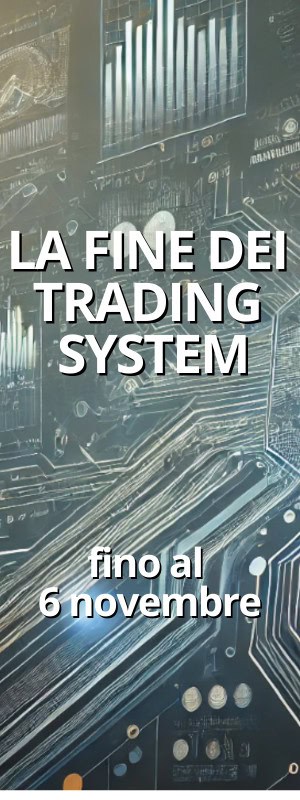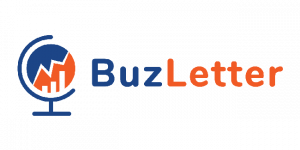Di seguito il terzo articolo su come installare Tradestation. Di seguito i precedenti passaggi:
Come aprire il conto Tradestation.
Come scaricare Tradestation.
Attenzione. Il VPS su cui la state installando potrebbe darvi il seguente avviso:
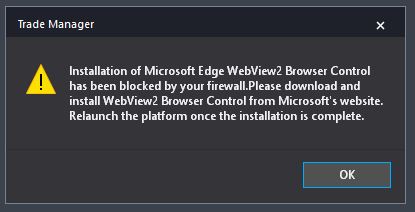
Se succede, installate questo programma al seguente link: https://developer.microsoft.com/en-us/microsoft-edge/webview2/
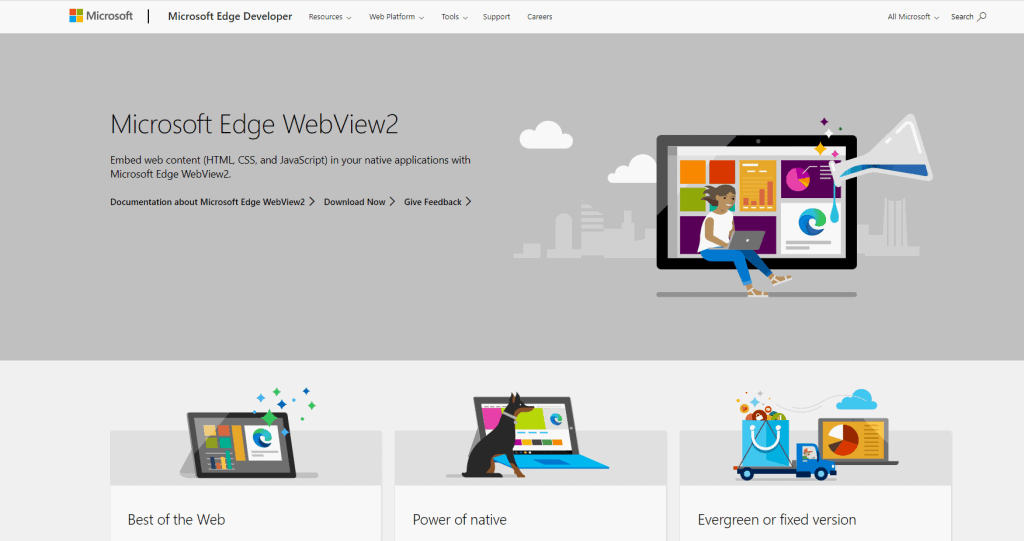
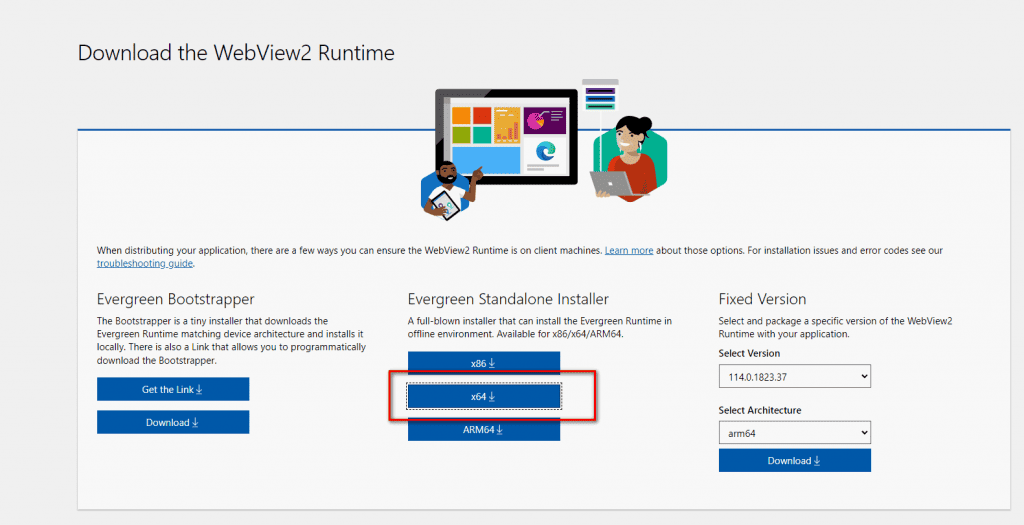
Come installare Tradestation. Di seguito la procedura step-by-step su come installare Tradestation.
Una volta scaricata Tradestation
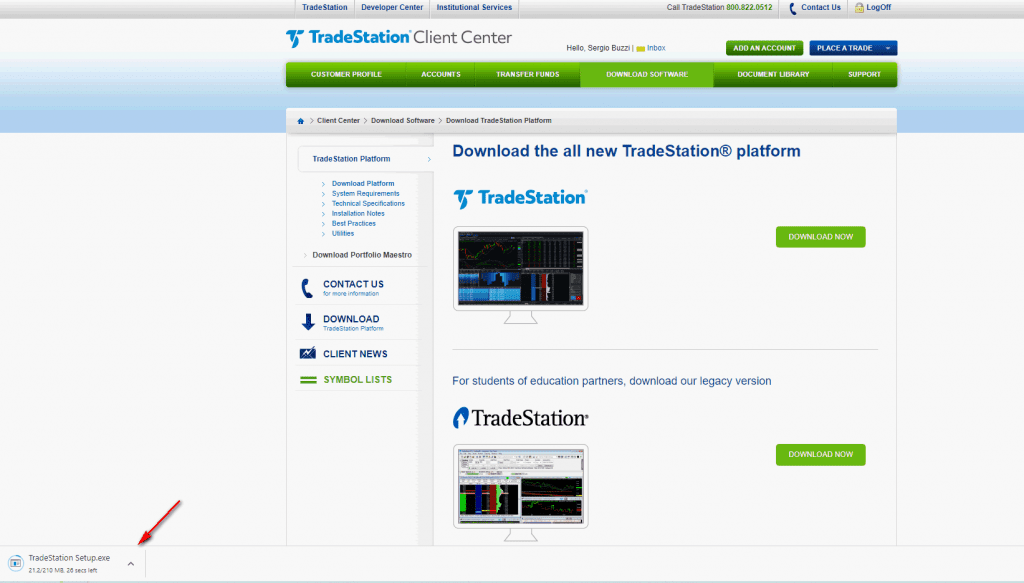
Cliccare sul file scaricato. Potrebbe trovarsi nella cartella “Download”.
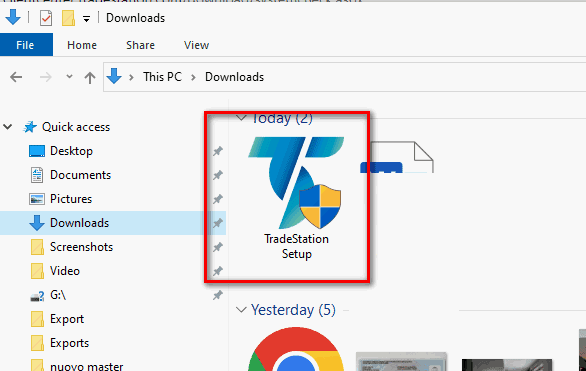
Cliccare sì
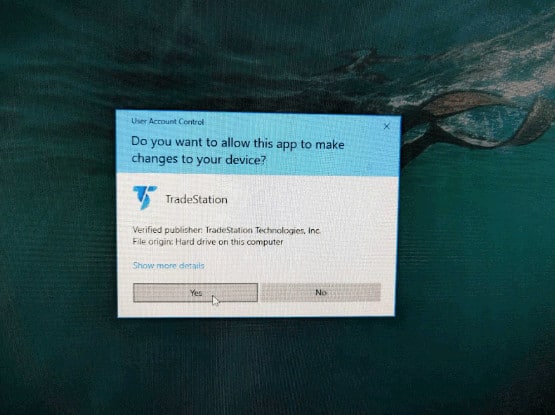
Procedere con l’installazione. Cliccare su Next
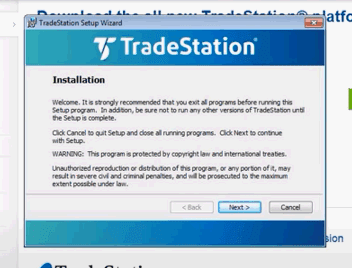
Cliccare su Next
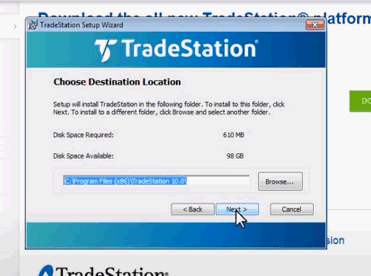
Cliccare su Next
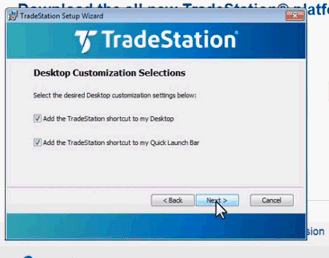
Partita l’installazione
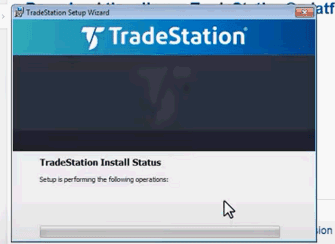
A installazione completata, cliccare continue.
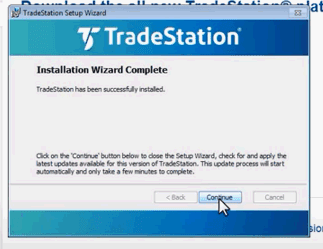
Si aprirà Tradestation.
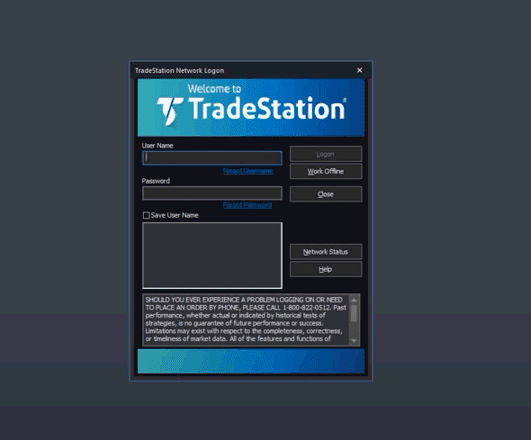
L’installazione non è finita. Tradestation richiede di “sbloccare” ogni computer su cui è installata. Quindi bisogna scrivere in chat.
Andare sul sito Tradestation.com
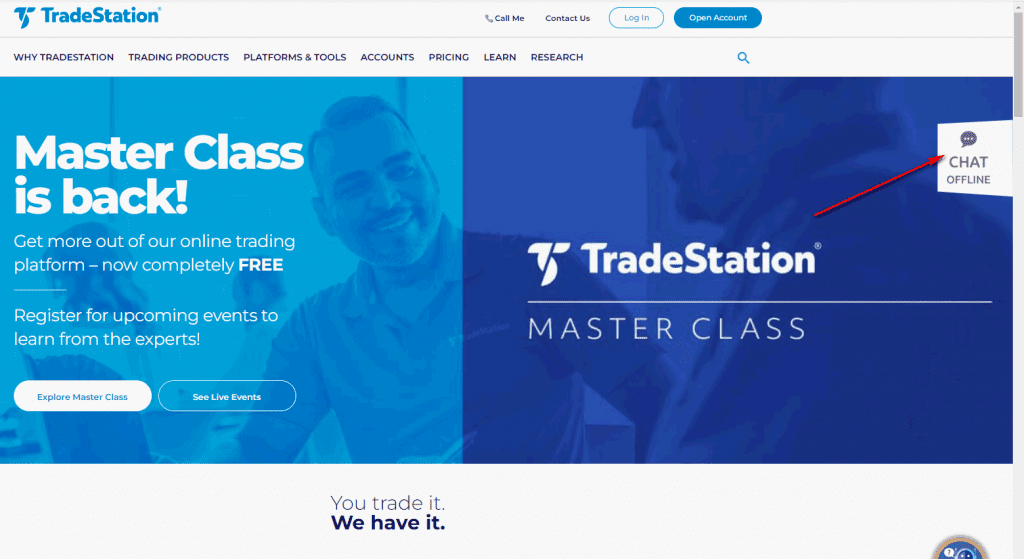
Oppure dalla propria area riservata, cliccare Support
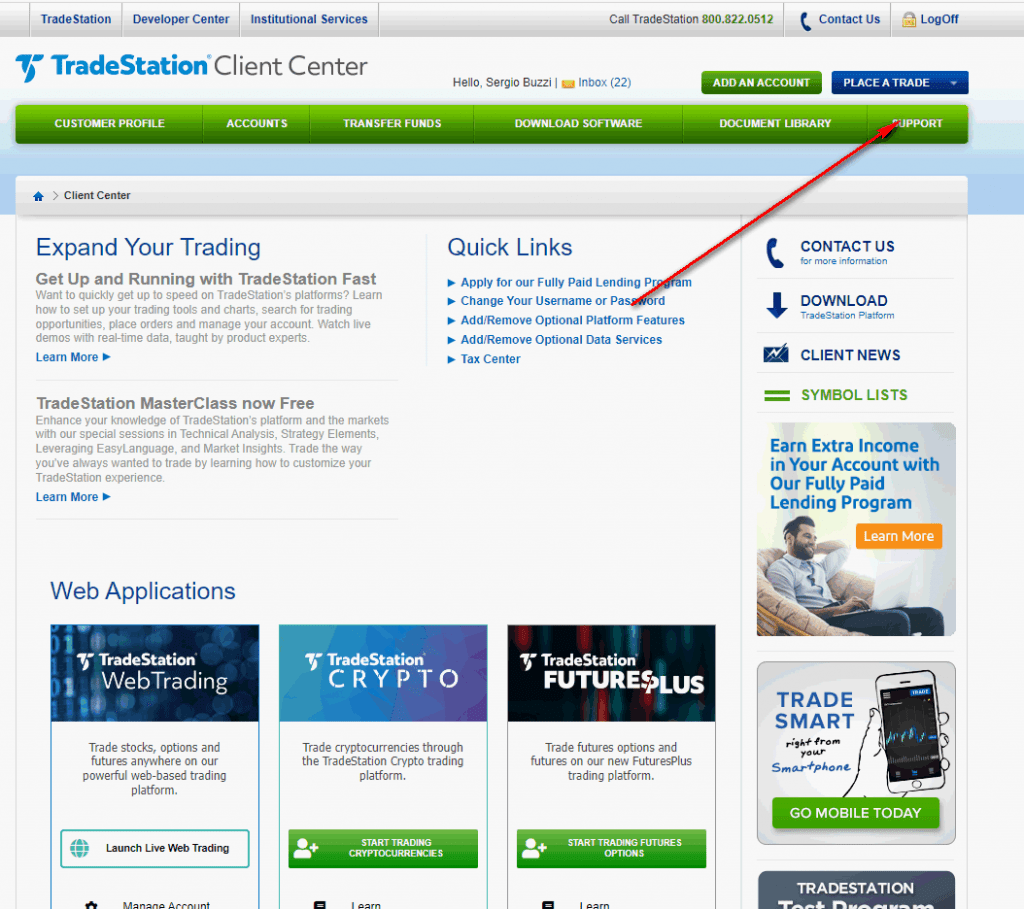
E poi cliccare per la chat.
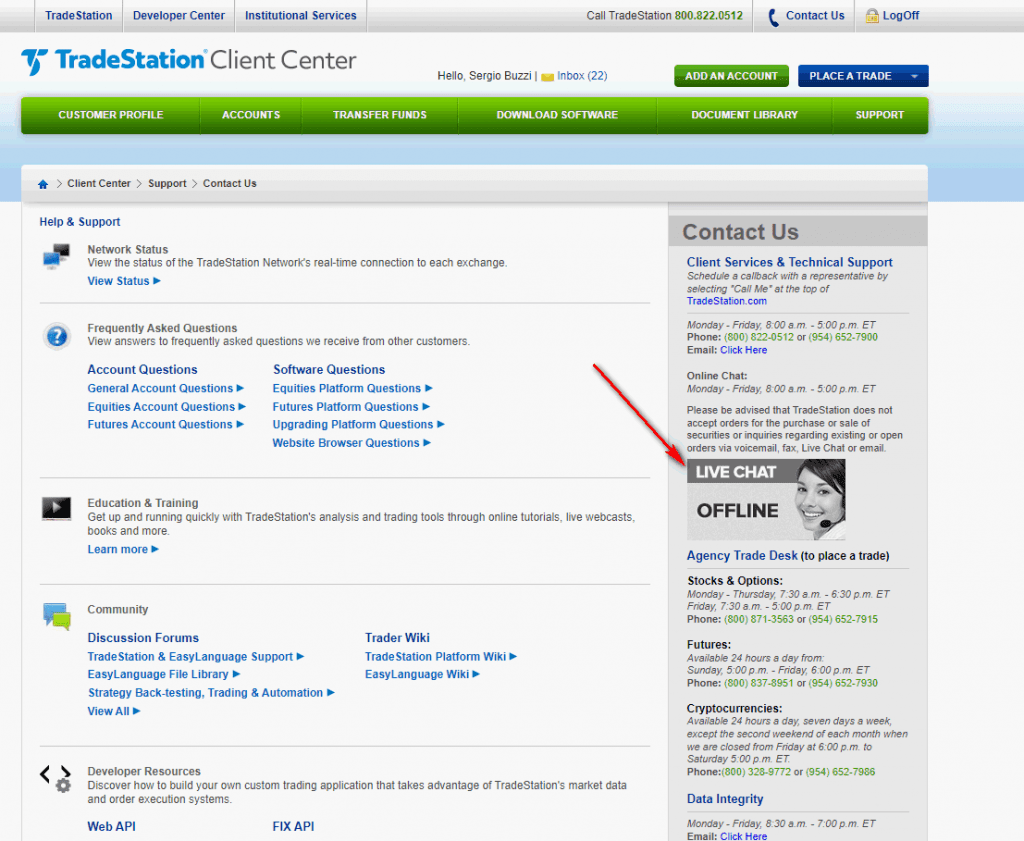
Tradestation è statunitense quindi l’orario di attivazione della chat va dalle nostre 15:00 fino a sera (intorno alle nostre 21:00). Nel nostro pomeriggio, il logo della chat sarà “attivo”.
Bisognerà chiedere di sbloccare il proprio Pc. Si può scrivere qualcosa del genere “I downloaded Tradestation on new PC. Can you activate it?”.
Probabilmente chiederanno i dati di accesso, cioè Username e Password.
Appena risponderanno in modo affermativo, l’installazione Tradestation è completata.